火绒安全软件完整版是一款功能强大的专业杀毒软件,软件提供了集杀防管控于一体的系统安全功能,旨在为个人和企业用户提供卓越的网络安全防护以及系统杀毒功能,主要包含了病毒查杀、防护中心、系统优化、网络流量等功能模块,满足所有用户的使用需求。
火绒安全软件还提供了系统优化和网络流量监控功能,能够帮助用户清理系统垃圾文件、优化系统设置,提高电脑性能,致力为用户提供全方位的安全保障。
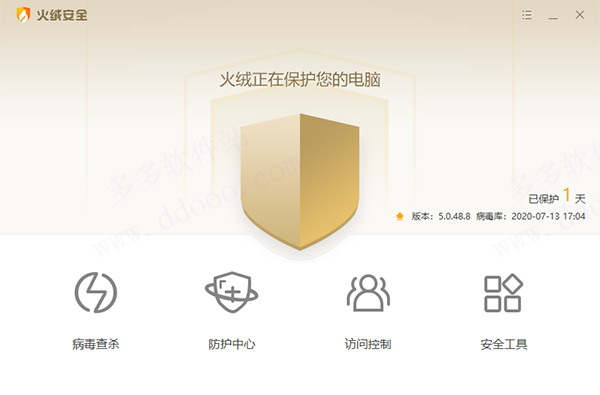
软件特色
一、 Web扫描
使用场景:电脑上网会遇到带毒网页等威胁,该功能可以识别网络数据的潜在威胁,阻断各种恶意代码进入电脑,并定位其来源和关联进程(仅限于HTTP协议流量)。
二、应用加固
使用场景:病毒团伙常通过一些应用程序的漏洞、脚本,进行违规操作,譬如控制Office软件脚本下载病毒等。该功能可对这些应用程序进行安全加固,拦截、防范利用这些漏洞的恶意代码。
三、网络入侵拦截
使用场景:电脑常常存在系统漏洞(尤其Win7、XP),是病毒、黑客进入电脑的最大通道。该功能可在没打漏洞补丁的情况下,阻止恶意程序通过漏洞进入电脑,并解析出攻击源的IP地址,方便溯源。
四、对外攻击拦截
使用场景:病毒和黑客程序进入电脑后,会利用该电脑向其它电脑终端发起攻击,该功能可阻止恶意程序对外发起的漏洞攻击等行为。
五、僵尸网络防护
使用场景:后门病毒控制电脑后,除了盗取账号、数据之外,还会操纵这些电脑去攻击其它设备(恶意点击网页等),这些被控制的电脑俗称“肉鸡”,该功能可阻止后门病毒控制电脑向外发动攻击。
六、远程登录防护
使用场景:黑客经常通过弱口令暴破的方式暴力破解攻入电脑、服务器等终端,然后各种作恶,甚至植入勒索病毒。该功能可对常见的暴破手段进行防护,降低终端被入侵的可能性。
七、Web服务保护
使用场景:企业Web服务器通常因不便停机打补丁,存在大量漏洞,是病毒和黑客攻击的重要目标。该功能可拦截常见的针对Web服务器的漏洞攻击,保护服务器安全。
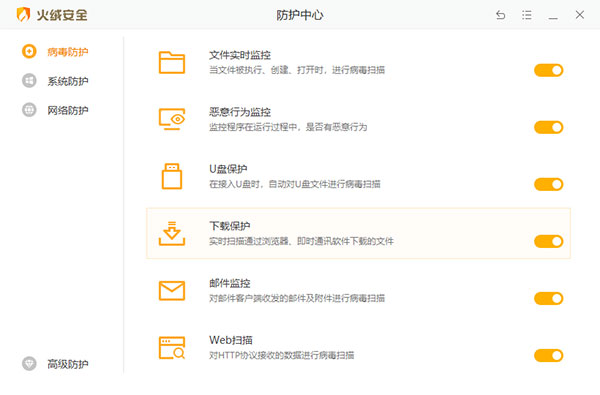
软件模块介绍
一、病毒查杀
病毒查杀是火绒安全软件5.0的基础功能。用户主动扫描即可检测电脑中是否存在病毒、木马等威胁。当用户使用病毒查杀功能,将通过自主研发的新一代反病毒引擎高效扫描系统文件,及时发现病毒、木马,并高效处理清除相关威胁。
二、防护中心
防护中心设置了多达14类防护开关,只需点击开关,即可方便、快捷的开启或关闭相应防护功能。当发现威胁动作触发已经开启的防护项目时,将精准拦截威胁,避免电脑受到侵害。
三、访问控制
火绒安全软件5.0提供家长控制功能,帮助家长保护、管教孩子,在孩子使用电脑时对孩子的上网行为进行管控。家长控制功能从上网时段控制、程序执行控制、网站内容控制、设备使用控制四个方面保护孩子。
四、安全工具
扩展工具为您提供了火绒剑、修改HOST文件、右键管理、垃圾清理、文件粉碎、弹窗拦截、启动项管理、网络流量八大扩展工具,实用、方便,扩展工具不是默认捆绑安装,未加载前不占电脑内存,只有在您需要并亲自点击时,才会下载安装。
火绒安全软件怎么设置联网控制
打开火绒安全软件,进入界面,点击【防护中心】——【系统防护】——【联网控制】,进入设置界面,然后点击下方【联网设置】,可以看到三个选项,分别是【允许联网】、【阻止联网】、【询问我】,
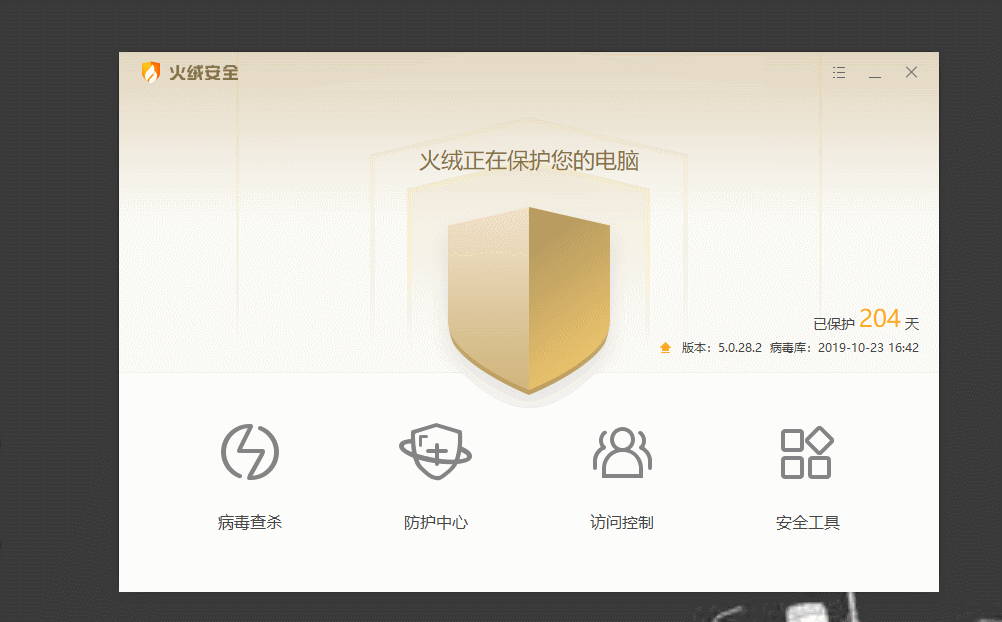
大家可以根据实际需求来进行配置,如图,选择【允许联网】,即说明所有软件都能联网;如果你只想禁止某一个软件联网,点击右下角的【添加规则】,选择目标软件并保存,然后选择【自动阻止】,即可实现需求。
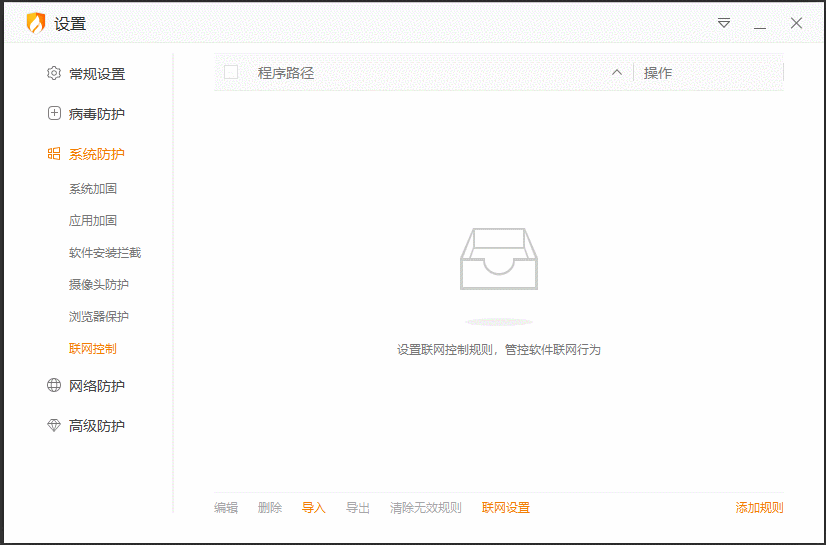
选择【阻止联网】,即阻止所有软件联网,当然了,你也可以点击【添加规则】,添加目标软件,特别设置为允许联网。
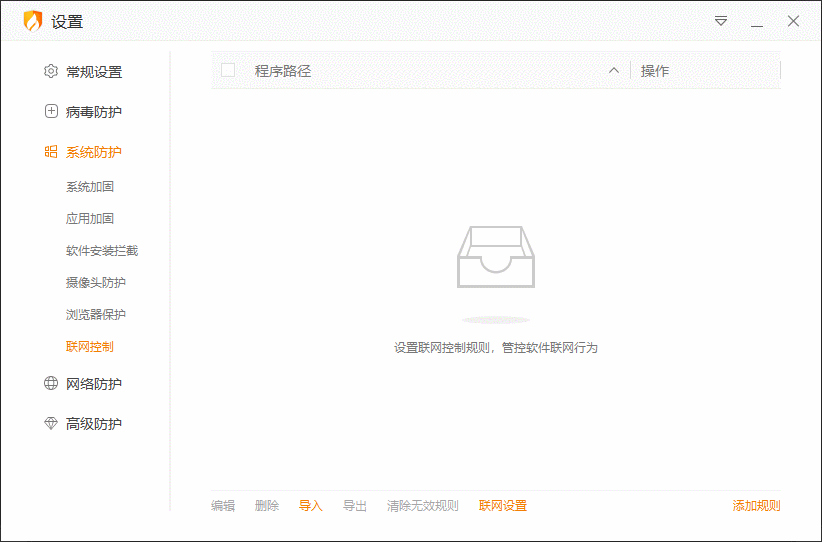
选择【询问我】,一旦有软件需要联网时会出现弹窗,询问阻止或允许,注意,【允许】和【阻止】仅针对当前请求进行单次操作。
火绒安全软件怎么添加信任文件
第一步:打开桌面上的火绒安全软件(如图所示)。
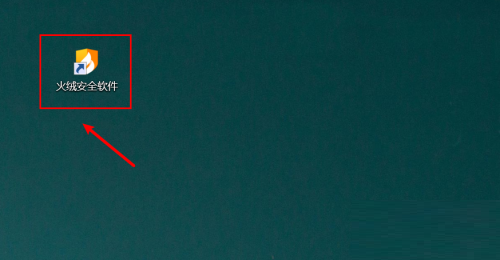
第二步:在打开的界面点击右上角的三横杠(如图所示)。
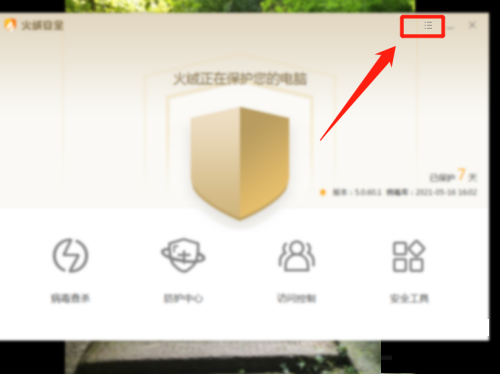
第三步:然后在弹出的下拉菜单点击信任区(如图所示)。
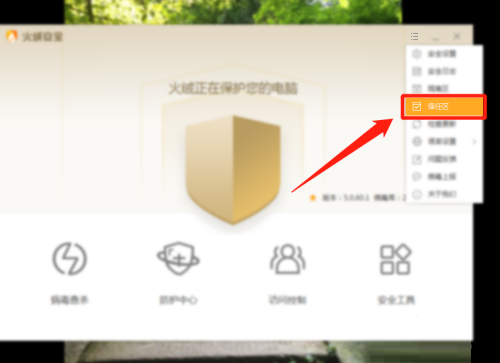
第四步:在信任区里面,我们点右下角的添加文件或者文件夹(如图所示)。
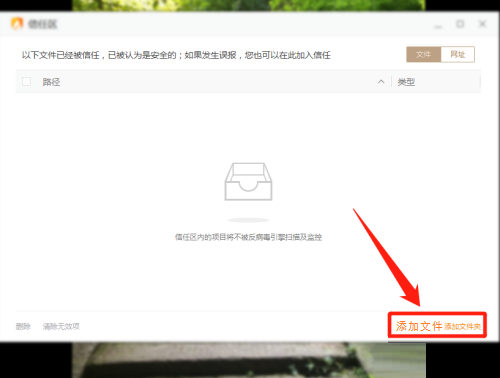
第五步:最后当添加完成以后,我们就可以看到添加成功的软件程序或者文件夹,这样可以有效避免被误杀(如图所示)。
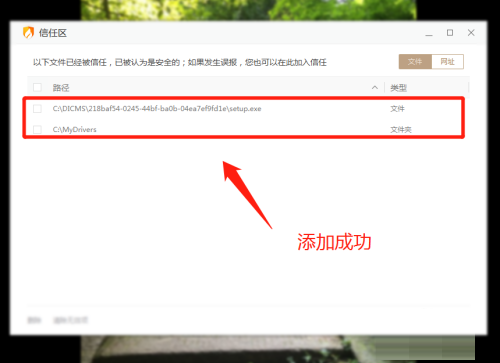


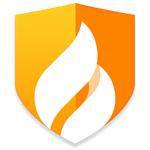



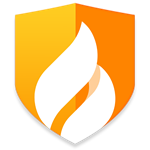














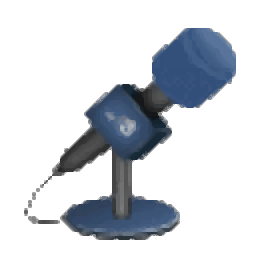























 浙公网安备 33038202002266号
浙公网安备 33038202002266号